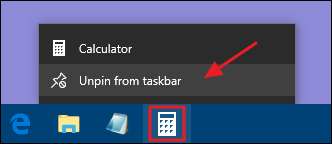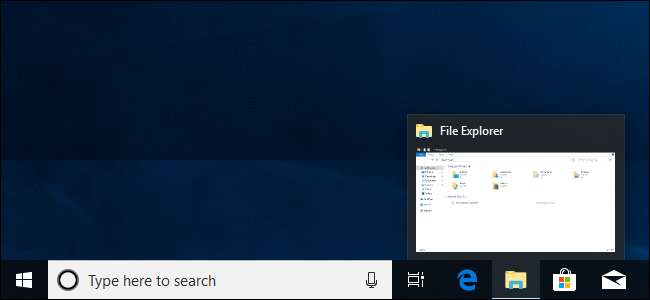
แถบงาน Windows 10 ทำงานเหมือนกับ Windows รุ่นก่อนหน้าโดยมีทางลัดและไอคอนสำหรับทุกแอปที่ทำงานอยู่ Windows 10 มีหลายวิธีในการปรับแต่งแถบงานตามที่คุณต้องการและเราพร้อมให้คำแนะนำคุณตลอดสิ่งที่คุณทำได้
เราได้ดูการปรับแต่งไฟล์ เมนูเริ่มต้น และ ศูนย์ปฏิบัติการ ใน Windows 10 ตอนนี้ถึงเวลาจัดการแถบงาน ด้วยการทำงานเพียงเล็กน้อยคุณสามารถปรับแต่งแถบงานเพื่อให้ทำงานได้ตามที่คุณต้องการ
ปักหมุดแอพไว้ที่แถบงาน
วิธีที่ง่ายที่สุดในการปรับแต่งแถบงานของคุณคือการปักหมุดแอพและทางลัดต่างๆไว้ในนั้นเพื่อให้คุณสามารถเข้าถึงได้เร็วขึ้นในอนาคต มีสองวิธีในการทำเช่นนี้ ขั้นแรกคือการเปิดโปรแกรมจากเมนูเริ่มหรือทางลัดที่มีอยู่ เมื่อไอคอนของแอปปรากฏบนแถบงานเพื่อระบุว่ากำลังทำงานอยู่ให้คลิกขวาที่ไอคอนแล้วเลือกตัวเลือก“ ปักหมุดที่แถบงาน” จากเมนูบริบท
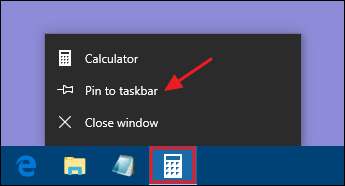
วิธีที่สองในการตรึงแอปไว้ที่ทาสก์บาร์ไม่จำเป็นต้องให้แอปทำงานก่อน ค้นหาแอปในเมนูเริ่มคลิกขวาที่แอปชี้ไปที่“ เพิ่มเติม” จากนั้นเลือกตัวเลือก“ ปักหมุดที่แถบงาน” ที่คุณพบ คุณสามารถลากไอคอนแอพไปที่ทาสก์บาร์ได้หากต้องการทำแบบนั้น
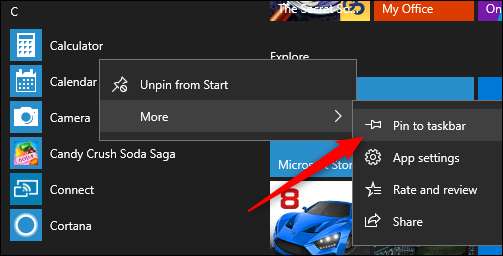
สิ่งนี้จะเพิ่มช็อตคัทใหม่สำหรับแอพไปที่ทาสก์บาร์ทันที หากต้องการลบแอปออกจากทาสก์บาร์ให้คลิกขวาที่แอปที่ตรึงไว้แล้วเลือกตัวเลือก“ เลิกตรึงจากแถบงาน”